ในฐานะผู้เชี่ยวชาญด้านไอที ฉันมักจะถูกถามถึงวิธีการหมุนเส้นบอกแนวใน Illustrator และ Photoshop ต่อไปนี้เป็นคำแนะนำโดยย่อเกี่ยวกับวิธีการดำเนินการ ใน Illustrator คุณสามารถหมุนเส้นบอกแนวได้โดยเลือกแล้วใช้เครื่องมือหมุน ก่อนอื่น ตรวจสอบให้แน่ใจว่าได้เลือกเครื่องมือหมุนในแถบเครื่องมือแล้ว จากนั้นคลิกเส้นบอกแนวที่คุณต้องการหมุนแล้วลากไปในทิศทางที่คุณต้องการหมุน ใน Photoshop คุณสามารถหมุนเส้นบอกแนวได้โดยเลือกเส้นบอกแนว แล้วใช้เครื่องมือแปลงร่าง ขั้นแรก ตรวจสอบให้แน่ใจว่าได้เลือกเครื่องมือการแปลงในแถบเครื่องมือแล้ว จากนั้นคลิกเส้นบอกแนวที่คุณต้องการหมุนแล้วลากไปในทิศทางที่คุณต้องการหมุน
คำแนะนำใน Photoshop และ Illustrator เป็นเครื่องมือในการออกแบบที่จำเป็น ช่วยให้มั่นใจได้ว่าการจัดตำแหน่งองค์ประกอบบนผืนผ้าใบถูกต้อง คุณไม่สามารถพึ่งพาสายตาของคุณเพื่อบอกคุณได้เสมอว่าบางสิ่งอยู่ในแนวที่ถูกต้องหรือไม่ ดังนั้นคำแนะนำจะช่วยได้จริงๆ ให้สามารถ หมุนคำแนะนำใน Photoshop และ Illustrator จะทำให้เครื่องมือตรงกับการออกแบบของคุณ
ใช้ linux เพื่อกู้คืนไฟล์ windows

หลายคนใช้เส้นบอกแนวทั้งใน Photoshop และ Illustrator แต่ไม่เคยรู้มาก่อนว่าเส้นบอกแนวสามารถหมุนได้ เส้นบอกแนวมักจะเปิดใช้งานเมื่อคุณคลิกไม้บรรทัดค้างไว้แล้วลากไปที่ผืนผ้าใบ นอกจากนี้ยังสามารถเข้าถึงคู่มือได้โดยเลือก 'ดู' จากแถบเมนู
วิธีการหมุนคำแนะนำใน Photoshop
มีสองวิธีในการเปิดใช้งานคำแนะนำใน Photoshop: คุณสามารถไปที่ไม้บรรทัด คลิกที่ไม้บรรทัด กดปุ่มเมาส์ค้างไว้แล้วลากไปยังผืนผ้าใบ เส้นบอกแนวจะปรากฏบนผืนผ้าใบ หากคุณคลิกจากไม้บรรทัดด้านขวา คุณจะมีเส้นบอกแนวแนวตั้ง และหากคุณคลิกจากไม้บรรทัดด้านบน คุณจะมีเส้นบอกแนวแนวนอน
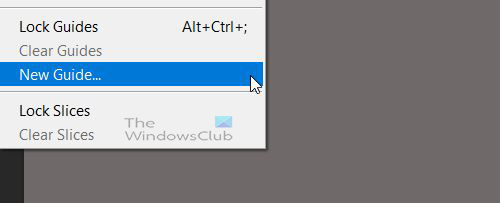
อีกวิธีในการเปิดใช้คำแนะนำคือไปที่ ใจดี แล้ว คู่มือใหม่ .
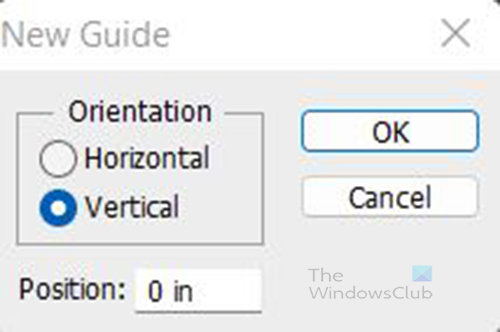
ขอบ: // การตั้งค่า
กล่องโต้ตอบจะปรากฏขึ้นซึ่งคุณสามารถเลือกได้ ขอบฟ้า ลิตรหรือ คู่มือแนวตั้ง และขนาดใด (เป็นนิ้ว) บนไม้บรรทัดที่คุณต้องการนำทาง
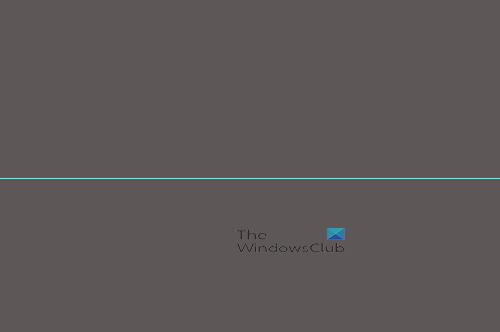
มีเส้นบอกแนวบนผืนผ้าใบซึ่งเป็นเส้นบอกแนวแนวนอน
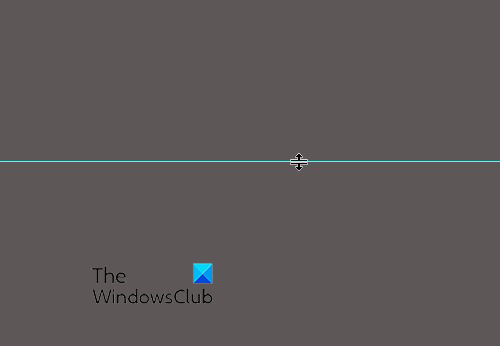
หากต้องการหมุนเส้นบอกแนว ให้กดปุ่ม Alt ค้างไว้ เลื่อนเมาส์ไปเหนือเส้นบอกแนวจนกระทั่งเคอร์เซอร์กลายเป็นเครื่องหมายเท่ากับพร้อมลูกศร 2 ดอก จากนั้นคลิกที่เส้นบอกแนวและเส้นบอกแนวจะหมุน ใน Photoshop เส้นบอกแนวจะหมุนในแนวนอนหรือแนวตั้ง 90 องศาจากตำแหน่งปัจจุบันเท่านั้น ขึ้นอยู่กับส่วนใดของเส้นบอกแนวที่คุณวางเมาส์เหนือและคลิก การหมุนเส้นบอกแนวจะเลื่อนขึ้นหรือลงไปที่ส่วนนั้นของผืนผ้าใบ
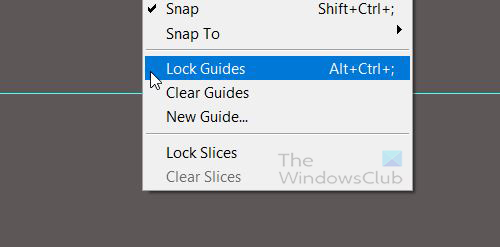
โปรดทราบว่าหากตัวกั้นถูกล็อค ตัวกั้นจะไม่เคลื่อนที่หรือหมุน หากต้องการตรวจสอบว่าไกด์ล็อคอยู่หรือไม่ ให้ไปที่ ใจดี และดูว่า คู่มือล็อค ตรวจสอบแล้ว หากมีการตรวจสอบ คุณสามารถยกเลิกการเลือกได้ คุณยังสามารถใช้แป้นพิมพ์ลัด Alt + Ctrl + ; เพื่อล็อคและปลดล็อค คู่มือ .
วิธีหมุนไกด์ใน Illustrator
หากต้องการเปิดใช้งานคำแนะนำใน Illustrator คุณสามารถไปที่ไม้บรรทัด คลิกที่ไม้บรรทัด กดปุ่มเมาส์ค้างไว้แล้วลากไปยังผืนผ้าใบ เส้นบอกแนวจะปรากฏบนผืนผ้าใบ หากคุณคลิกจากไม้บรรทัดด้านขวา คุณจะมีเส้นบอกแนวแนวตั้ง และหากคุณคลิกจากไม้บรรทัดด้านบน คุณจะมีเส้นบอกแนวแนวนอน 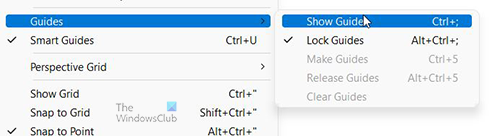
โปรดทราบว่าคำแนะนำจะไม่ปรากฏขึ้นหาก แสดงคำแนะนำ ตัวเลือกไม่ปรากฏในเมนูมุมมอง เพื่อให้มองเห็นเส้นบอกแนวได้ ต้องตั้งค่าตัวเลือกการมองเห็นในเมนูมุมมองเป็น ซ่อนคำแนะนำ . ดังนั้นหากคุณไปที่ ใจดี แล้ว คู่มือ และตัวเลือก แสดงคำแนะนำ จากนั้นคุณต้องคลิกที่มันและตัวเลือกจะเปลี่ยนเป็น ซ่อนคำแนะนำ คุณสามารถคลิก Ctrl + ; เพื่อแสดงหรือซ่อนเส้นบอกแนว
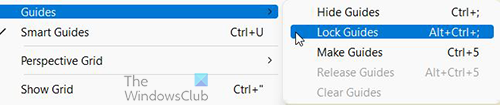
Illustrator ช่วยให้คุณสามารถหมุนเส้นบอกแนวได้ทุกทิศทางในทุกมุม ในการหมุนตัวกั้น ตรวจสอบให้แน่ใจว่าตัวกั้นไม่ได้ปิดกั้น หากต้องการล็อกหรือปลดล็อกเส้นบอกแนว ให้ไปที่ ใจดี แล้ว คู่มือ จากนั้นทำเครื่องหมายหรือยกเลิกการเลือก คู่มือล็อค . กด Alt + Ctrl + ; เพื่อล็อคหรือปลดล็อคเส้นบอกแนว
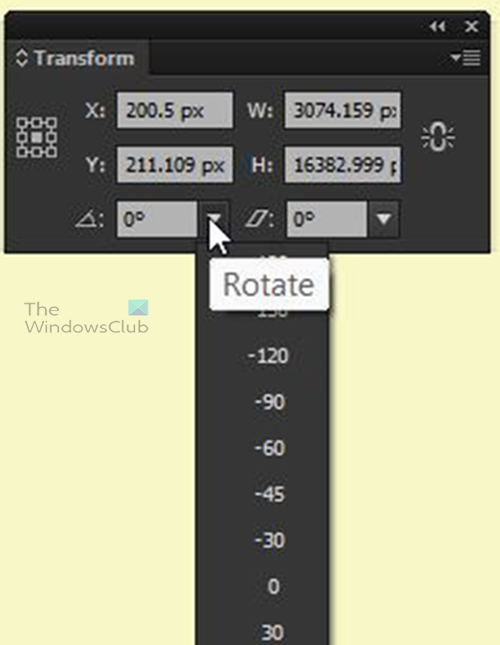
หากต้องการหมุนคำแนะนำ คุณสามารถคลิกและไปที่ แปลง หน้าต่างและป้อน มุมหรือ คลิกลูกศรลง เลือกมุม จากนั้นคลิก ที่จะเข้ามา .
การวินิจฉัยซีเกท
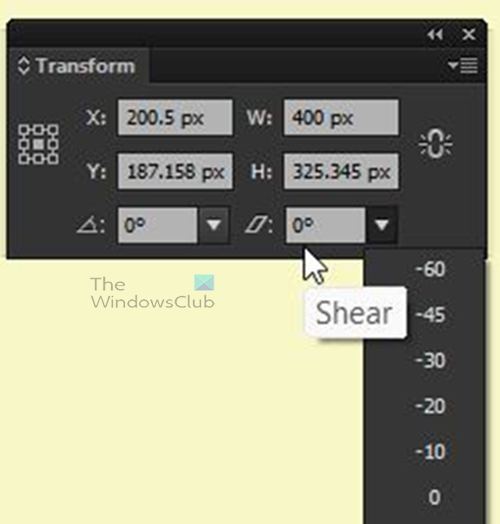
คุณยังสามารถหมุนกะ ป้อน หรือเลือกหมายเลขที่คุณต้องการตัดตาม
gif เป็น png แบบเคลื่อนไหว
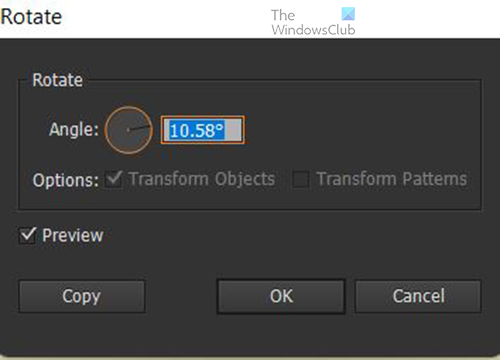
อีกวิธีในการหมุนไกด์คือ คลิกขวา ไปที่ แปลง แล้ว เพื่อเลี้ยว . หน้าต่างตัวเลือกการหมุนจะปรากฏขึ้น คุณสามารถป้อนมุมหรือหมุนปุ่ม คุณสามารถตรวจสอบตัวอย่างเพื่อดูการย้ายคำแนะนำก่อนที่จะยืนยัน คุณสามารถคลิกคัดลอกเพื่อให้แนวทางเหมือนเดิม แต่สำเนาจะถูกสร้างขึ้นซึ่งจะหมุนไปยังมุมที่เลือก 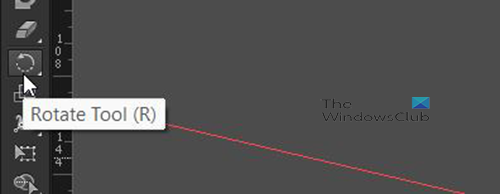
อีกวิธีในการหมุนเส้นบอกแนวคือเลือกเส้นบอกแนวแล้วไปที่ แถบเครื่องมือ และเลือก เครื่องมือหมุน หรือคลิกทางลัด หน้า แล้วลากเส้นบอกแนวเพื่อหมุน เป้าเล็งจะปรากฏขึ้นเพื่อแสดงมุมหรือจุดหมุน คุณสามารถเลื่อนเป้าเล็งไปที่ใดก็ได้บนเส้นบอกแนวเพื่อเปลี่ยนมุม/จุดหมุน
หน้า อ่าน: วิธีการบิดและแปลงข้อความเป็นรูปร่างใน Illustrator
เหตุใดฉันจึงต้องหมุนไกด์
เมื่อคุณก้าวหน้าในการออกแบบกราฟิก คุณอาจต้องสร้างภาพประกอบที่อาจไม่ใช่รูปแบบปกติ คุณจะต้องมีเส้นบอกแนวที่สามารถหมุนได้เพื่อให้พอดีกับรูปร่าง หากคุณต้องการจัดตำแหน่งให้ถูกต้อง โดยเฉพาะอย่างยิ่งใน Illustrator คุณอาจต้องออกแบบบรรจุภัณฑ์ให้พอดีกับวัตถุ และอาจวางในมุมที่ต้องการเส้นบอกแนวเพื่อให้เข้ากับมุมเหล่านั้น
ไกด์แบบหมุนใช้สำหรับอะไรได้บ้าง?
สามารถใช้เส้นบอกแนวแบบหมุนได้เมื่อออกแบบบรรจุภัณฑ์ของผลิตภัณฑ์ บางครั้งบรรจุภัณฑ์อาจมีรูปทรงไม่สม่ำเสมอ คุณอาจต้องใช้เส้นบอกแนวเพื่อจัดภาพประกอบบนบรรจุภัณฑ์ ในขณะที่การหมุนเส้นบอกแนวก็มีความสำคัญเช่นกัน















